OPTIMZA EL USO DE LA PANTALLA DE TU PLEGABLE
Qué es y para qué sirve la vista en paralelo de WhatsApp
Es un modo relativamente nuevo nos permite sacarle mucho más provecho a la app de mensajería en pantallas grandes, como en móviles plegables o tabletas. Así lo puedes activar.

Publicidad
Los móviles con pantalla plegable son una realidad, aunque no son, por el momento los más populares, van poco a poco ganando adeptos. Y es por eso que muchas aplicaciones ya están adaptando su interfaz a esto, como es el caso de WhatsApp que permite cambiar los ajustes para sacar un mayor rendimiento a las pantallas. Te contamos cómo.
Activa la vista en paralelo y aprovecha al máximo la pantalla de su plegable
Cada vez son más los fabricantes que han apostado con lanzar modelos con pantalla plegable. Una de las principales ventajas es disfrutar de un mayor tamaño de pantalla ocupando el menor espacio cuando están cerrados. En el caso de la app de mensajería instantánea, ha incluido un ajuste que permite ver al mismo tiempo el listado de conversaciones y los mensajes en el chat activo. De manera que la pantalla queda dividida en dos secciones, a la izquierda se muestran los chats mientras a la derecha encontramos los mensajes enviados y recibidos en la conversación que tengamos seleccionada en ese instante de modo que de un simple vistazo y desde la misma pantalla podemos gestionar todos nuestros mensajes, sin necesidad de ir hacia atrás en una conversación para conocer el contenido de otra distinta.
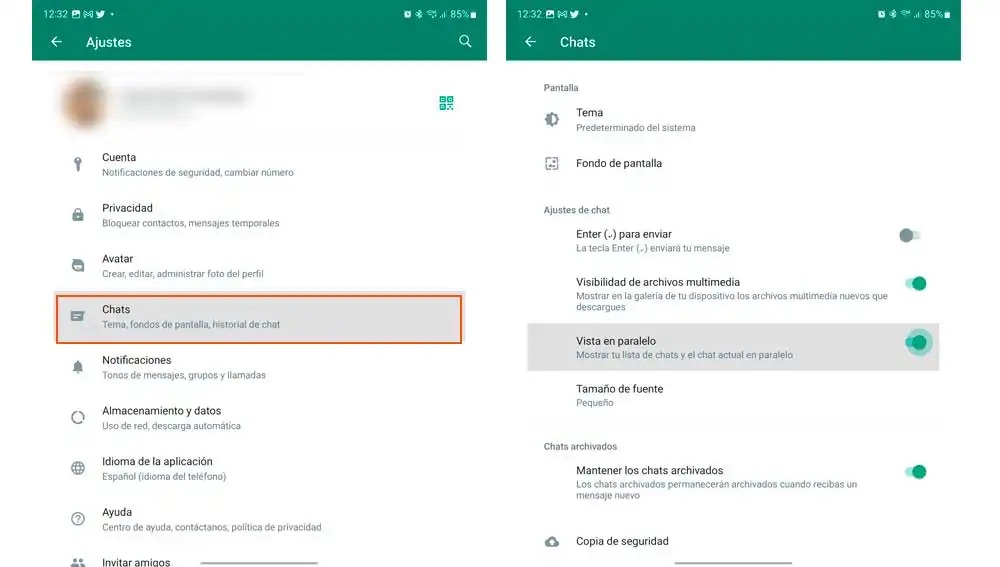
Algo que sólo lo permiten los móviles plegables de libro, al estilo Fold, cuando hacemos uso de su pantalla interior. Pero está opción por defecto está desactivada por lo que tendremos que acceder a los ajustes de la aplicación para activarla.
- Para cambiar la forma en la que ves los mensajes en tu plegable, accede a los ajustes, pulsando en la esquina superior derecha de la pantalla de inicio de WhatsApp el icono de las tres rayas.
- Una vez accedemos a los ajustes, seleccionamos Chats.
- Si nuestro teléfono cumple con los requisitos necesarios, en el apartado ajustes de chat, además de los ajustes por defecto a los que tienen acceso el resto de los usuarios, como son “enter para enviar”, “visibilidad de archivos multimedia” y “tamaño de fuente” encontramos una opción más “vista en paralelo”
Desliza el botón para activarla, momento a partir del cual, nuestra pantalla principal queda dividida en dos secciones como hemos explicado anteriormente. Algo que no sucede en plegables como el Z Flip en el que no se contempla por el momento esta opción. La vista en paralelo no está disponible en la pantalla exterior del teléfono, sólo está disponible una vez abrimos nuestro teléfono y accedemos a la aplicación de mensajería. La mayor ventaja de esta es que permite ver y gestionar de forma más rápida todos los chats.
La vista es similar a las versiones web y escritorio de la app, en las que desde la misma pantalla podemos controlar el estado de nuestras conversaciones. Donde además del listado tenemos una previsualización del último mensaje que hemos intercambiado en el chat individual o grupo. Esperemos que poco a poco las apps sigan el ejemplo e incluyan nuevas formas de aprovechar las ventajas que nos ofrece este tipo de pantallas.
Publicidad





